Διαφήμιση
Το Windows Live Messenger, επίσημα γνωστό έχει το MSN Messenger (παρέχεται από τη Microsoft), πρέπει να είναι ένας από τους αγαπημένους μου πελάτες ανταλλαγής μηνυμάτων. Είμαι σχεδόν 24/7 και υπάρχουν μερικά ωραία χαρακτηριστικά που κάνουν την εμπειρία πολύ καλύτερη.
Αυτή θα είναι μια ανάρτηση δύο τμημάτων με το πρώτο μέρος να καλύπτει δροσερές συμβουλές και κόλπα του Windows Live που δεν μπορείτε να κάνετε χωρίς την εγκατάσταση τυχόν πρόσθετων και το δεύτερο μέρος εξηγεί πώς μπορείτε να κάνετε την εμπειρία του Windows Live Messenger πολύ περισσότερο διασκέδαση.
1. Καταργήστε αυτές τις ενοχλητικές διαφημίσεις
Μπορεί να παρατηρήσετε στο κάτω μέρος του κύριου παραθύρου του Windows Live Messenger, εμφανίζουν διαφημίσεις σε εσάς. Ωστόσο, εάν σας ενοχλούν ελαφρώς κατά καιρούς, εδώ είναι ένα κόλπο για το πώς να τα αποκλείσετε.
Στον υπολογιστή σας Windows, ανοίξτε τον Internet Explorer. Κάντε κλικ στο Εργαλείακαι μετά επιλέξτε ΕΠΙΛΟΓΕΣ ΔΙΑΔΙΚΤΥΟΥ. Κάνε κλικ στο Ασφάλεια καρτέλα, κάντε κλικ στο Περιορισμένοι ιστότοποικαι μετά κάντε κλικ στο Ιστότοποι κουμπί.
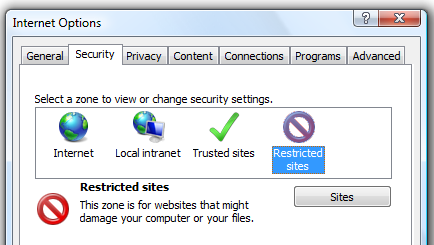
Στη συνέχεια, απλώς προσθέστε τη διεύθυνση URL http://rad.msn.com. Αυτό λειτουργεί ως διακομιστής διαφημίσεων της Microsoft και μόλις περιορίσετε αυτόν τον ιστότοπο, το Windows Live Messenger θα απομακρυνθεί από αυτό:
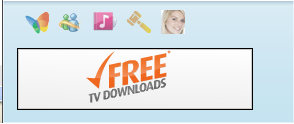
σ 'αυτό:
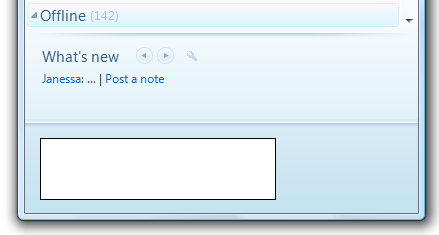
2. Δείτε ποιες επαφές δεν σας έχουν προσθέσει στη λίστα επαφών τους
Μία από τις λέξεις-κλειδιά που αναζητήθηκαν στον ιστότοπό μου είναι "πώς μπορώ να μάθω ποιος με μπλοκάρει ή με διέγραψε στο MSN". Είναι πολύ απλό να βρείτε την απάντηση και δεν χρειάζεται να εγκαταστήσετε λογισμικό στον υπολογιστή σας ή να κατασκοπεύσετε τους φίλους σας.
Στο Windows Live Messenger απλώς μεταβείτε στο Εργαλεία ""> Επιλογές, μεταβείτε στο Μυστικότητα ενότητα και κάτω Λίστα επαφών, κάντε κλικ στο Θέα. Η λίστα που σας παρουσιάζεται είναι όλες οι επαφές σας που σας έχουν φέρει στη λίστα επαφών τους. Εάν μια επαφή σας δεν περιλαμβάνεται σε αυτήν τη λίστα, είτε δεν σας έχουν προσθέσει είτε σας έχουν διαγράψει, επειδή δεν θέλουν να σας μιλήσουν πια - ναι ξέρω το συναίσθημα.
Εάν περάσετε από αυτήν τη λίστα θα χρειαστεί λίγος χρόνος, μπορείτε επίσης να κάνετε λήψη aMSN (το οποίο είναι ένα εξαιρετικό φορητό πρόγραμμα MSN για τη μονάδα USB). Όταν βλέπετε τις επαφές σας, οι επαφές που δεν σας έχουν στη λίστα τους θα έχουν έναν κόκκινο σταυρό δίπλα τους.
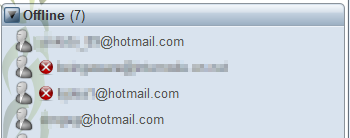
Ένα άλλο καλό πράγμα είναι ότι μπορείτε να στείλετε απεριόριστα ώθηση στους φίλους σας.
3. Απομακρυσμένη βοήθεια
Το MakeUseOf έχει καλύψει πολλά απομακρυσμένος βοηθός εφαρμογές όπως Crossloop, Instant HouseCall, LogMeIn, uVNC και Foldershare 3 Εργαλεία για τον έλεγχο του υπολογιστή σας από απόσταση χρησιμοποιώντας απομακρυσμένη πρόσβαση Διαβάστε περισσότερα , αλλά ξέρατε ότι το Windows Live Messenger είναι άλλο; Απλώς ξεκινήστε μια συζήτηση, επιλέξτε δραστηριότητες και κάντε κλικ ζητήστε απομακρυσμένη βοήθεια.

Αποδεχτείτε όλες τις οδηγίες, τότε το άλλο άτομο θα μπορεί να δει την οθόνη σας και μπορεί να ελέγξει τον υπολογιστή σας εάν το επιθυμείτε επίσης.
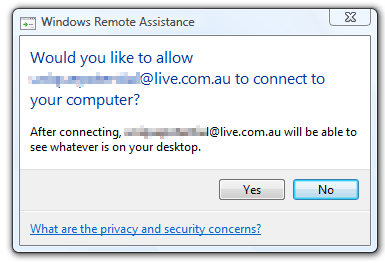
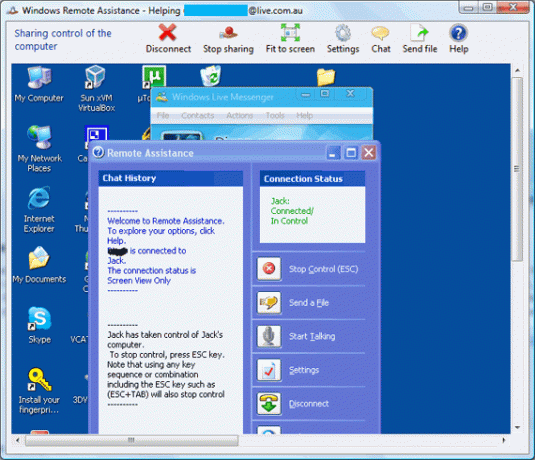
Εάν δεν λειτουργεί, βεβαιωθείτε ότι "Να επιτρέπεται η απομακρυσμένη βοήθεια"Ενεργοποιείται κάνοντας δεξί κλικ στο My Computer, επιλέξτε ιδιότητες, απομακρυσμένηκαι επιλέξτε το πλαίσιο.
4. Αλλαγή του εμφανιζόμενου ονόματος
Θέλετε να εντυπωσιάσετε τους φίλους σας και να έχετε ένα ωραίο όνομα και να γράψετε το όνομά σας όπως ÄœÐ¼Ð´Ñ — ι. © ǾМ? Λοιπόν, εάν ανοίξετε για παράδειγμα το Microsoft Word, βρείτε μερικά σύμβολα που μοιάζουν με χαρακτήρες ή ακόμη και αλλάξετε τη γραμματοσειρά, τότε μπορείτε να επικολλήσετε αυτό το κείμενο στο πεδίο εμφανιζόμενου ονόματος στο MSN. Εάν θέλετε, μπορείτε επίσης να σχεδιάσετε εικόνες όπως αυτά.
5. Προβολή επαφών με διεύθυνση email
Μπορεί να παρατηρήσετε ότι στη νέα έκδοση του Windows Live Messenger, δεν υπάρχει επιλογή για προβολή επαφών με διεύθυνση email. Εγώ για μία, βλέπω όλες τις επαφές μου μέσω διεύθυνσης email, καθώς ξέρω ότι οι επαφές δεν μπορούν να τις αλλάξουν (σε αντίθεση με τα εμφανιζόμενα ονόματα που ορισμένες επαφές αλλάζουν συνεχώς). Βλέποντας επαφές μέσω διεύθυνσης ηλεκτρονικού ταχυδρομείου, ξέρω ότι μιλάω σε ποιον θέλω να μιλήσω.
Εάν βρίσκεστε στην ίδια κατάσταση με εμένα, ακολουθεί μια λύση για την προβολή των επαφών σας μέσω διεύθυνσης email. Ωστόσο, μπορεί να είναι λίγο χρονοβόρα.
Αυτό που πρέπει να κάνετε είναι να δώσετε σε όλες τις επαφές σας ψευδώνυμα όταν είναι συνδεδεμένοι. Απλώς κάντε δεξί κλικ στην επαφή, επιλέξτε Επεξεργασία επαφήςκαι αντιγράψτε και επικολλήστε τη διεύθυνση ηλεκτρονικού ταχυδρομείου τους στο πλαίσιο Ψευδώνυμο.
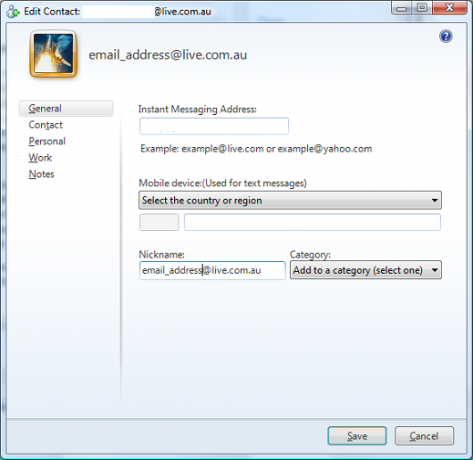
Δυστυχώς, μπορεί να χρειαστεί λίγος χρόνος για να γίνει αυτό για όλες τις επαφές σας, αλλά αυτός είναι ο μόνος και ευκολότερος τρόπος που βρήκα να βλέπω επαφές μέσω email. Εάν γνωρίζετε έναν άλλο καλύτερο τρόπο, ενημερώστε με.
Θυμηθείτε να παρακολουθείτε την επόμενη ανάρτηση. Θα διασκεδάζετε με τον ήχο και θα παρακολουθείτε αυτό που κάνουν οι φίλοι σας. Εν τω μεταξύ, εάν έχετε δικές σας ενδιαφέρουσες συμβουλές και κόλπα στο Windows Live, ενημερώστε μας στα σχόλια.
Ο Jack Cola είναι λάτρης του διαδικτύου και της τεχνολογίας. Του αρέσει να γράφει άρθρα σχετικά με την τεχνολογία "Πώς να" που βοηθούν τους ανθρώπους με κοινά και μοναδικά ζητήματα.